「オーディオ CD または DDP の書き込み (Write Audio CD or DDP)」ダイアログ
このダイアログでは、オーディオ CD プロジェクトおよびオーディオモンタージュをオーディオ CD または DDP イメージに書き込めます。
-
オーディオファイルをオーディオ CD または DDP イメージに書き込む場合、「オーディオ CD プログラム (Basic Audio CD)」ウィンドウを開き、「編集 (Edit)」タブを選択して、「オーディオ CD または DDP の書き込み (Write Audio CD or DDP)」をクリックします。
-
オーディオモンタージュをオーディオ CD または DDP イメージに書き込む場合、「CD」ウィンドウを開き、を選択します。
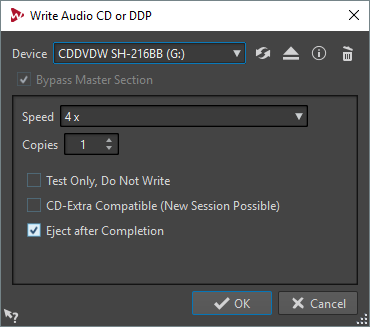
オーディオ CD または DDP イメージにオーディオファイルを書き込む場合とオーディオモンタージュを書き込む場合では、以下の項目は同じです。
- ドライブ (Device)
-
書き込みに使用するドライブを選択するか、「DDP イメージ (DDP Image)」を選択してハードディスクに 1 組の DDP ファイルを書き込みます。
補足Mac では、WaveLab Pro を起動したあとでドライブにメディアを挿入してください。起動前にメディアを挿入すると、ドライブはオペレーティングシステムに制御されるため、WaveLab Pro では使用できません。
- デバイスを更新 (Update the Device List)
-
システムに接続されている光デバイスをスキャンします。この処理は、このダイアログが開くときに自動的に行なわれます。新しい空のメディアを挿入したら、「速度 (Speed)」メニューを更新するために内容を更新するアイコンをクリックします。
補足Mac では、WaveLab Pro を起動したあとでドライブにメディアを挿入してください。起動前にメディアを挿入すると、ドライブはオペレーティングシステムに制御されるため、WaveLab Pro では使用できません。
- 光メディアの取り出し (Eject Optical Medium)
-
選択したドライブ内の光メディアを取り出します。
- デバイス情報 (Device Information)
-
「デバイス情報 (Device Information)」ダイアログが開き、選択したデバイスの情報が表示されます。
- 光ディスクを消去 (Erase Optical Media)
-
選択したドライブにある光メディアが書き換えできるメディアであれば、光メディアの内容を消去します。
「DDP イメージ (DDP Image)」を選択している場合、このボタンをクリックすると既存の DDP ファイルが消去されます。
- マスターセクションをバイパス (Bypass Master Section)
-
この項目をオンにすると、オーディオ信号は、メディアに書き込まれる前にマスターセクションによって処理されません。オーディオ CD プログラムを書き込む場合、この項目は常にオンになります。
- 保存する場所 (Destination Folder) (「DDP イメージ (DDP Image)」を選択する必要があります)
-
保存先のパスを指定できます。存在しないパスを入力すると、自動的に作成されます。
- ファイル一覧情報 (TOC) とカスタマー情報を書き込む (Write Table of Contents and Customer Information) (「DDP イメージ (DDP Image)」を選択する必要があります)
-
この項目をオンにすると、IDENT.TXTというファイルが、DDP フォルダーに書き込まれます。このファイルには、トラックのファイル一覧情報と一部のカスタマー情報が含まれます。このファイルは、公式には DDP 仕様の一部ではありませんが、DDP イメージの受信者は、ファイルを識別するために使用できます。
- 速度 (Speed)
-
書き込み速度を選択できます。最高速度は、書き込みデバイスおよびデバイス内のメディアによって異なります。
- 枚数 (Copies)
-
書き込むコピーの数を設定できます。
- テストのみ。書き込みは実行しない (Test Only, Do Note Write)
-
この項目をオンにして「OK」をクリックすると、CD の書き込みテスト (シミュレーション) が開始されます。このテストが無事に完了すれば、実際の書き込みも問題なく行なえます。書き込みテストで問題が生じた場合は、書き込み速度を下げてもう一度試してみてください。
- 書き込み前に一時ファイルを作成 (Render to Temporary File before Writing) (オーディオモンタージュの書き込みにのみ利用できます)
-
この項目をオンにすると、書き込み前にディスクイメージが作成されるため、バッファーアンダーランの危険がなくなります。プロジェクトにおいて、書き込み時に多くのオーディオプラグインを使用する場合は、この項目が役に立ちます。複数のコピーを書き込む場合は自動的にオンに設定されます。この項目を利用すると書き込み操作にかかる時間は長くなりますが、より高速な書き込み速度を選択できる場合があります。
- CD-Extra 対応 (新規セッション作成可) (CD-Extra Compatible (New Session Possible))
-
この項目をオンにすると、CD Extra 規格に準拠したオーディオ CD が作成されます。
- 完了後にディスクを排出 (Eject after completion)
-
この項目がオンになっている場合、書き込みが終わると、メディアが排出されます。